有很多人不了解WIN10自带的播放器显示不能播放视频的处理步骤,那么今天小编就在这里给大家分享一点我的小经验,希望可以给你们带来帮助。
WIN10自带的播放器显示不能播放视频的处理步骤

1、首先可以尝试到系统设置中重置播放器程序,按“win+I”打开系统设置,打开应用;
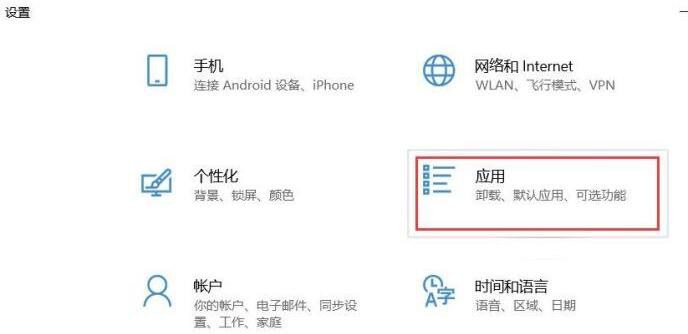
2、在应用和功能中搜索“电影和电视”,点击电影和电视中的“高级选项”;
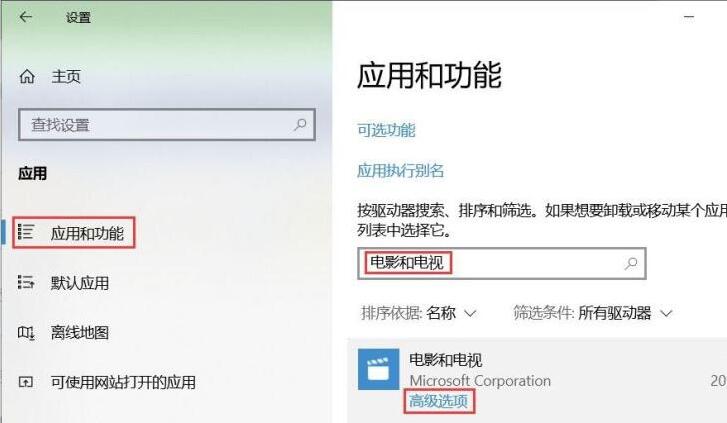
3、里边提供了对应用的“重置”功能;

4、若重置无效,还可以卸载重装此应用,在开始菜单按钮上“右键”弹出快捷菜单,选择“windows powershell(管理员)”;
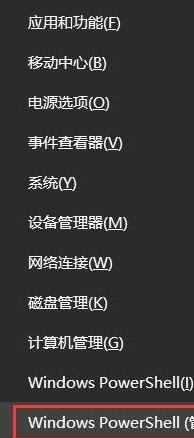
5、在其中输入“get-appxpackage *zunevideo* | remove-Appxpackage”并回车即可卸载播放器;

6、再输入“add-appxpackage -register "C:Program FilesWindowsApps*ZuneVideo*AppxManifest.xml" -disabledevelopmentmode”即可再次安装。

上文就讲解了WIN10自带的播放器显示不能播放视频的处理步骤,希望有需要的朋友都来学习哦。




